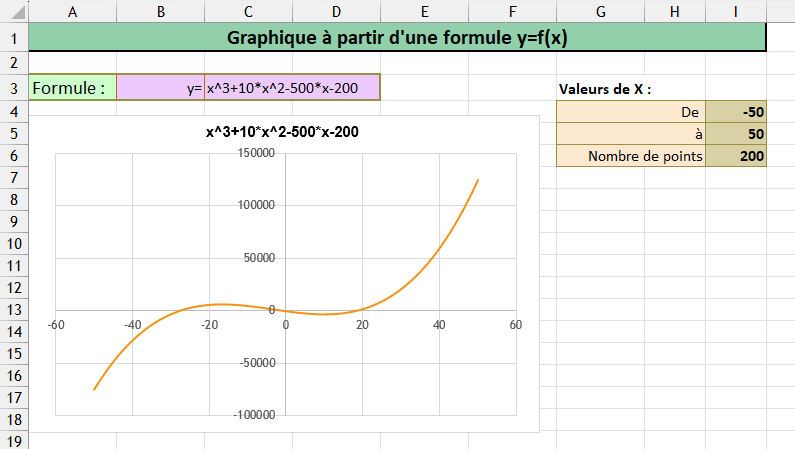Dans Excel, il est possible de tracer un graphique f(x) rien qu'en saisissant l'équation d'une droite. ???
Seulement, la méthodologie pour y arriver est assez compliquée et demande une connaissance approfondie d'Excel. Mais pas d'inquiétude, même si vous ne comprenez pas toutes les explications, vous pourrez télécharger le classeur avec toutes les formules à la fin de cet article.
Construction d'un graphique f(x)
Étape 1 : Créer un tableau de nombres en mémoire
Pour tracer notre courbe, nous devons créer un tableau de nombres en mémoire qui va énumérer les valeurs entre le min et le max.
- Avec Excel 365 ou Excel 2021, vous pouvez utiliser la fonction SEQUENCE pour créer la suite de valeur
=SEQUENCE($I$6;;$I$4;($I$5-$I$4)/$I$6)
- Avec les autres versions d'Excel, cette fonction renvoie le même résultat mais elle est plus complexe à écrire
=$I$4+(LIGNE(INDEX(A:A;1):INDEX(A:A;$I$4))-1)*($I$5-$I$4)/($I$6-1)
Vous pouvez contrôler le résultat de la fonction SEQUENCE en l'écrivant dans une cellule
Étape 2 : Copier la formule dans une plage nommée
Pour être intégrer cette formule en tant que valeur des x dans notre graphique, nous allons attribuer un nom à cette formule.
- Copiez la formule précédente
- Allez dans le menu Formules>Gestionnaire de noms.
- Cliquez sur le bouton Nouveau.
- Donnez comme nom x (c'est très important pour la suite).
- Copiez la formule dans la zone Fait référence à.
Étape 3 : Activer les Macros 4.0
La création d'un graphique f(x) avec Excel nécessite l'usage d'une très ancienne fonction ; la fonction EVALUER. Cette fonction a été introduite avec Excel 4 (dans les années 1990) mais a très vite été masquée.
Si vous la cherchez dans la liste des fonctions, elle n’apparaîtra pas. Pourtant, elle continue d'être reconnue par Excel mais il faut changer un paramètre dans les options d'Excel. En effet, les macros 4 peuvent être à l'origine de conflits et Microsoft a bloqué par défaut tous les classeurs qui utilisent ces fonctionnalités. Mais il est possible d'autoriser ces fonctions.
- Commencez par ouvrir le menu Fichier > Option
- Puis Centre de gestion de la confidentialité > Paramètre du Centre de gestion de la confidentialité
- Pour terminer, Paramètres des Macros > Cocher la case Activer les macros 4.0
Étape 4 : Utiliser la fonction EVALUER
Nous allons dans une cellule, l'équation que nous voulons tracer sous forme de Texte (en utilisant l'apostrophe pour forcer le type de donnée). Les x ici sont importants car c'est de cette manière que nous allons réutiliser la plage nommée que nous avons de créer à l'étape précédente.
Pour interpréter cette équation, nous allons l'inclure dans la fonction EVALUER. La formule est tout simplement : ???
=EVALUER($C$3)
Étape 5 : Intégrer la formule pour la série y
Nous allons de nouveau créer un nom pour notre série y et recopier la formule EVALUER
- Allez dans le menu Formules>Gestionnaire de noms.
- Cliquez sur le bouton Nouveau.
- Donnez comme nom y.
- Copiez la formule dans la zone Fait référence à.
Nous avons donc 2 plages nommées dans notre classeur
Étape 6 : Enregistrement du graphique en xlsm
Il est indispensable d'enregistrer votre classeur au format xlsm. Exactement comme s'il contenait des macros. Si vous ne le faites pas, la fonction EVALUER ne sera jamais interprétée.
Étape 7 : Intégration dans le graphique
C'est presque fini. Il ne nous reste plus qu'à intégrer ces 2 plages nommées dans un graphique en nuage de points.
- Insérez un graphique en Nuage de points avec courbe lissée.
- Faîtes un clic-droit dans le graphique et sélectionnez Sélectionner des données ...
- Cliquez sur le menu Modifier.
- Renseignez les abscisses avec la plage nommés x (rajouter le nom du classeur et du symbole !)
- Renseignez les ordonnées avec la plage nommées y.
Et c'est tout ! ????
Il ne vous reste plus qu'à changer l'équation pour tracer une nouvelle courbe.
Téléchargez le fichier
Cliquer sur le lien suivant pour télécharger le classeur avec le graphique f(x)
Autres exemples de courbes
Voici quelques exemples pour tracer d'autres fonctions spécifiques.
Fonction logarithmique
Une fonction logarithmique a nécessairement une valeur de x positive strictement supérieure à 0. Nous pouvons donc avoir les paramètres suivants :
Fonction exponentielle
Une fonction exponentielle n'est jamais négative et tend très fortement vers l'infini pour des valeurs positives de x.
Fonction sinus
Vous trouverez des informations complémentaires sur les graphiques sur le site de Microsoft.